Разрешение JavaScript и файлов cookie в браузере
При совершении покупок в магазине Avast вы можете получить уведомление о том, что вам необходимо разрешить использование JavaScript и/или файлов cookie в своем браузере. Это связано с тем, что магазин Avast не может загружаться и правильно работать без включения этих настроек.
Чтобы разрешить использование JavaScript и/или файлов cookie, обратитесь к информации в соответствующем разделе ниже в зависимости от вашего браузера.
- Google Chrome
- Mozilla Firefox
- Safari
- Microsoft Edge
- Avast Secure Browser
- Opera
Google Chrome
Разрешение использования JavaScript
Инструкции по разрешению использования JavaScript на всех сайтах, которые вы посещаете с помощью Google Chrome, приведены в разделе Шаг 1. Включите JavaScript справочной статьи Google Chrome, приведенной ниже.
- Справка — Google Chrome ▸ Что делать, если видео или игры не запускаются
Если вы хотите включить JavaScript только для веб-страниц домена avast. com, выполните следующие действия.
com, выполните следующие действия.
- Откройте
⋮Меню (три точки) ▸ Настройки. - Нажмите Конфиденциальность и безопасность ▸ Настройки сайта.
- В меню Содержимое нажмите JavaScript.
- Щелкните кнопку Добавить рядом с элементом Разрешить сайтам использовать JavaScript.
- Введите
[*.]avast.comи нажмите Добавить.
Пункт [*.]avast.com появится в вашем списке Разрешить сайтам использовать JavaScript. Это означает, что для всех веб-страниц с адресом, начинающимся с avast.com (например, www.avast.com/store), будут разрешено использование JavaScript.
Разрешение использования файлов cookie
Инструкции по управлению настройками файлов cookie в Google Chrome приведены в разделе Как изменить настройки файлов cookie справочной статьи Google Chrome, приведенной ниже.
- Справка — Google Chrome ▸ Как управлять файлами cookie в Chrome
Mozilla Firefox
Разрешение использования JavaScript
По умолчанию использование JavaScript разрешено в Mozilla Firefox для всех сайтов. Если вы отключили JavaScript с помощью расширения браузера, которое позволяет настраивать параметры JavaScript, вам необходимо повторно включить JavaScript с помощью этого расширения. Более детальную информацию о настройках JavaScript в Mozilla Firefox можно найти в статье из поддержки Mozilla ниже.
Если вы отключили JavaScript с помощью расширения браузера, которое позволяет настраивать параметры JavaScript, вам необходимо повторно включить JavaScript с помощью этого расширения. Более детальную информацию о настройках JavaScript в Mozilla Firefox можно найти в статье из поддержки Mozilla ниже.
- Поддержка Mozilla ▸ Параметры и настройки JavaScript для интерактивных веб-страниц
Разрешение использования файлов cookie
Инструкции по управлению общими настройками файлов cookie для всех сайтов, которые вы посещаете с помощью Mozilla Firefox, приведены в статье поддержки Mozilla, указанной ниже.
- Поддержка Mozilla ▸ Веб-сайты сообщают, что куки заблокированы. Как их разблокировать
Если вы хотите разрешить файлы cookie только для веб-страниц домена avast.com, выполните следующие шаги.
- Откройте любую страницу домена avast.com в окне своего браузера (любой URL-адрес, который начинается с avast.com).
- Нажмите значок щита слева от адресной строки.
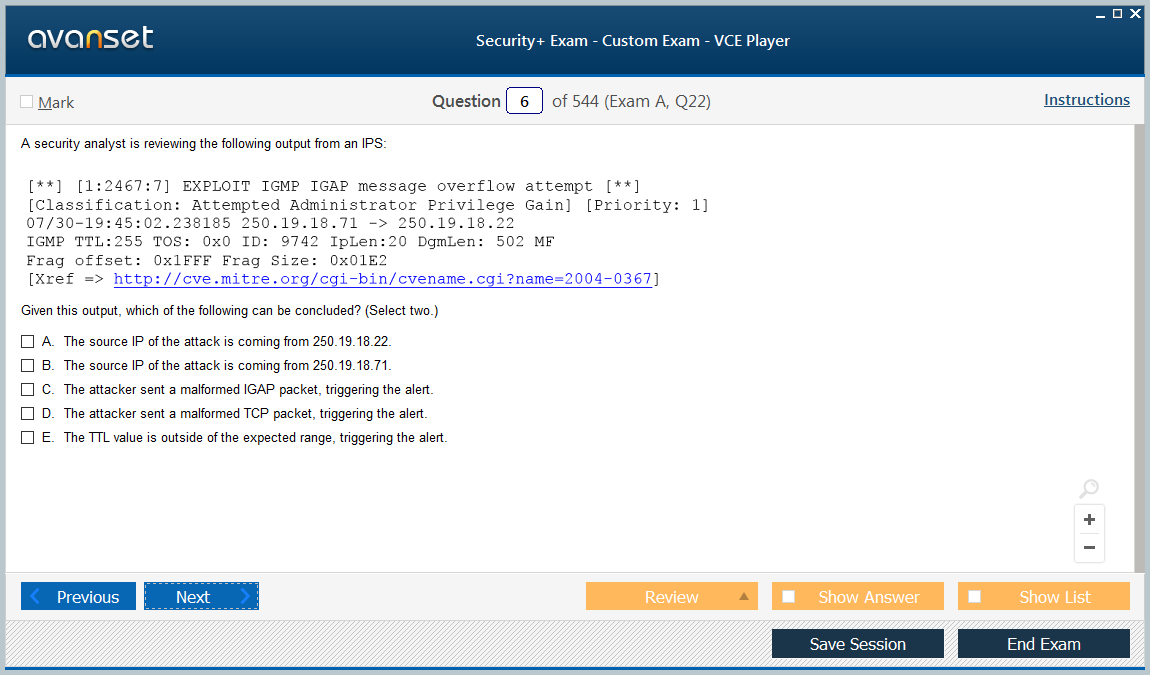
- Нажмите синий (ВКЛ.) ползунок рядом с элементом Улучшенная защита от отслеживания на этом сайте ВКЛЮЧЕНА, чтобы он стал серым (ВЫКЛ.)
Файлы cookie будут разрешены для всех веб-страниц домена avast.com.
Safari
Разрешение использования JavaScript
По умолчанию использование JavaScript разрешено в Safari для всех сайтов. Если вы самостоятельно отключили JavaScript, выполните следующие действия для включения этой функции.
- Убедитесь, что окно Safari открыто и активно.
- Нажмите Safari ▸ Настройки… в левой части строки меню Apple.
- Выберите панель Безопасность и убедитесь, что рядом с элементом Разрешить JavaScript установлен флажок.
Использование JavaScript будет разрешено для всех сайтов, которые вы посещаете с помощью Safari.
Разрешение использования файлов cookie
В Safari нет возможности разрешить использование файлов cookie для определенных сайтов.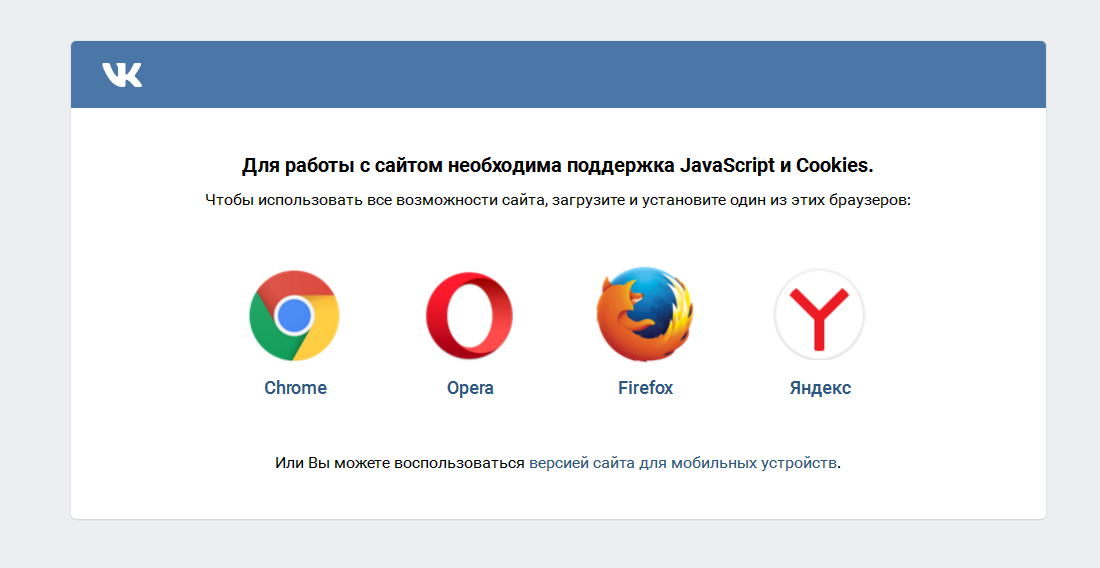 Однако вы можете управлять общими настройками файлов cookie, которые применяются ко всем сайтам, посещаемым вами с помощью Safari. Более детальную информацию о доступных вариантах можно найти в статье поддержки Apple, приведенной ниже.
Однако вы можете управлять общими настройками файлов cookie, которые применяются ко всем сайтам, посещаемым вами с помощью Safari. Более детальную информацию о доступных вариантах можно найти в статье поддержки Apple, приведенной ниже.
- Служба поддержки Apple ▸ Управление файлами cookie и данными веб-сайтов с помощью Safari на Mac
Microsoft Edge
Информация ниже применима к новой версии Microsoft Edge (версия 79.0.309 или новее).
Разрешение использования JavaScript
Чтобы включить JavaScript для всего домена avast.com, выполните следующие действия.
- Откройте
...Меню (три точки) ▸ Настройки. - Нажмите
☰Настройки в левом верхнем углу. - Выберите Файлы cookie и разрешения сайтов ▸ JavaScript.
- Щелкните кнопку Добавить рядом с элементом Разрешить.
- Введите
[*.]avast.comи нажмите Добавить.
Пункт [*.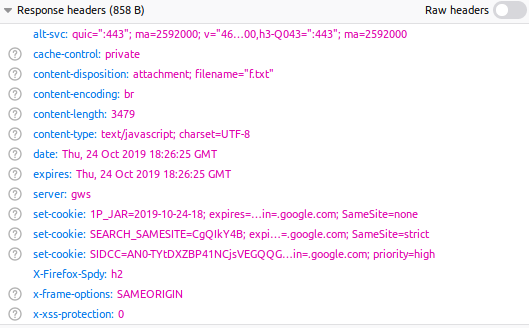 ]avast.com появится в вашем списке разрешений. Это означает, что для всех веб-страниц с адресом, начинающимся с avast.com (например, www.avast.com/store), будут разрешено использование JavaScript.
]avast.com появится в вашем списке разрешений. Это означает, что для всех веб-страниц с адресом, начинающимся с avast.com (например, www.avast.com/store), будут разрешено использование JavaScript.
Разрешение использования файлов cookie
Инструкции по управлению общими настройками файлов cookie, применимыми ко всем сайтам, которые вы посещаете с помощью Microsoft Edge, приведены в справочной статье Microsoft, указанной ниже.
- Служба поддержки Microsoft ▸ Разрешение и блокировка файлов cookie в новой версии Microsoft Edge
Если вы хотите разрешить файлы cookie только для домена avast.com, выполните следующие шаги.
- Откройте
...Меню (три точки) ▸ Настройки. - Нажмите
☰Настройки в левом верхнем углу. - Выберите Файлы cookie и разрешения сайтов ▸ Файлы cookie и данные сайта.
- Щелкните кнопку Добавить рядом с элементом Разрешить.

- Введите
[*.]avast.comи нажмите Добавить.
Пункт [*.]avast.com появится в вашем списке разрешений. Это означает, что для всех веб-страниц с адресом, начинающимся с avast.com (например, www.avast.com/store), будут разрешено использование файлов cookie.
Avast Secure Browser
Разрешение использования JavaScript
Чтобы включить JavaScript для всего домена avast.com, выполните следующие действия.
- Откройте
⋮Меню (три точки) ▸ Настройки. - Откройте меню Конфиденциальность и безопасность ▸ Настройки сайта.
- В меню Содержимое нажмите JavaScript.
- Нажмите Добавить рядом с элементом Разрешать.
- Введите
[*.]avast.comи нажмите Добавить.
Пункт [*.]avast.com появится в вашем списке Разрешать. Это означает, что для всех веб-страниц с адресом, начинающимся с avast.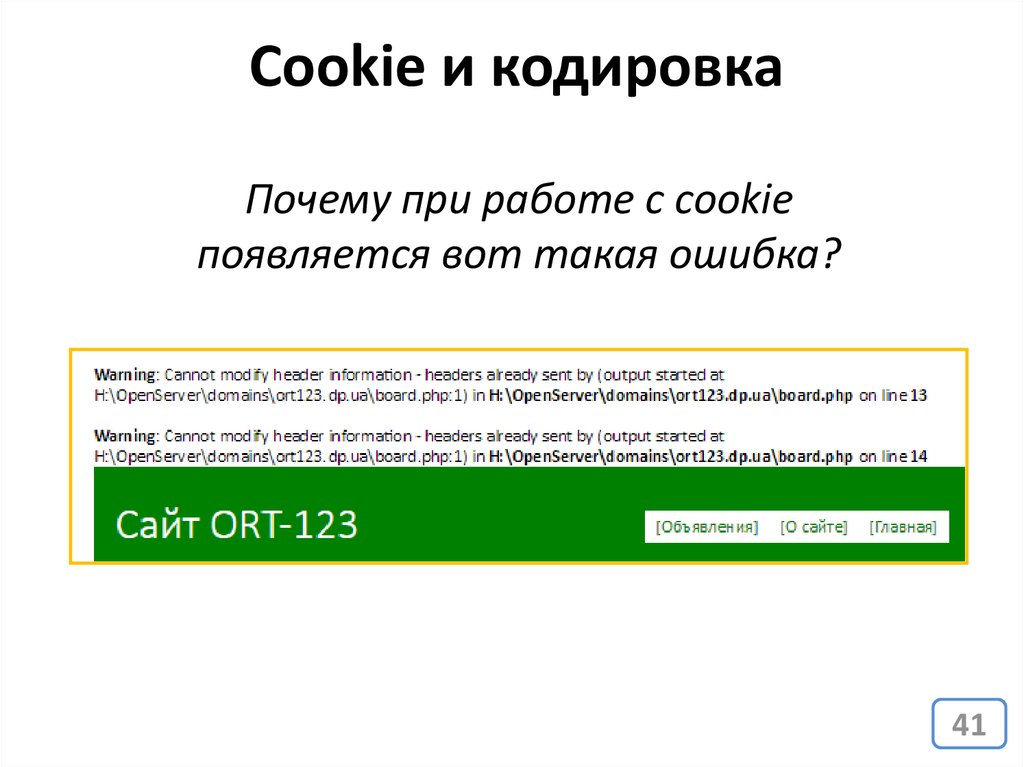 com (например, www.avast.com/store), будут разрешено использование JavaScript.
com (например, www.avast.com/store), будут разрешено использование JavaScript.
Разрешение использования файлов cookie
Чтобы разрешить использование файлов cookie для всего домена avast.com, выполните следующие действия.
- Откройте
⋮Меню (три точки) ▸ Настройки. - Откройте меню Конфиденциальность и безопасность ▸ Настройки сайта.
- В меню Содержимое нажмите Файлы cookie и данные сайтов.
- Нажмите Добавить рядом с пунктом Сайты, которые всегда могут использовать файлы cookie.
- Введите
[*.]avast.comи нажмите Добавить.
Пункт [*.]avast.com будет отображаться в вашем списке сайтов, которые всегда могут использовать файлы cookie. Это означает, что для всех веб-страниц с адресом, начинающимся с avast.com (например, www.avast.com/store), будут разрешено использование файлов cookie.
Opera
Разрешение использования JavaScript
Чтобы разрешить использование JavaScript на всех сайтах, которые вы посещаете с помощью браузера Opera, обратитесь к инструкциям в разделе Управление JavaScript на страницах в статье справки Opera, приведенной ниже.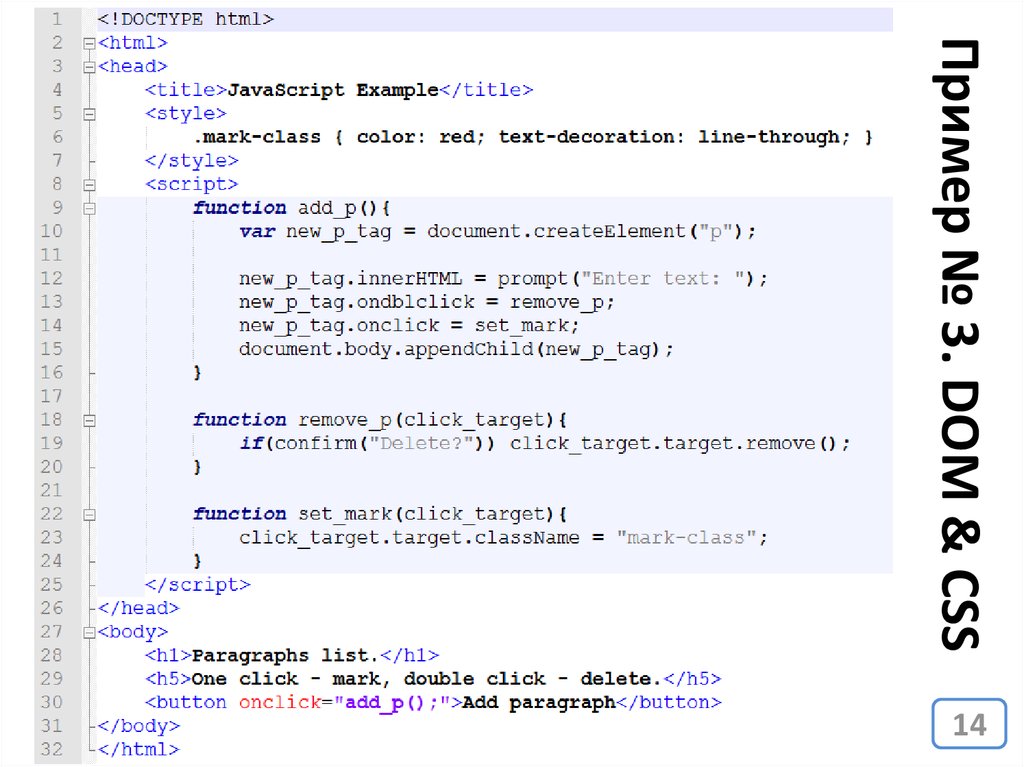
- Opera Help ▸ Веб-предпочтения
Если вы хотите разрешить JavaScript только для домена avast.com, выполните следующие шаги.
- Откройте Меню (значок O) ▸ Настройки ▸ Дополнительно.
- Нажмите Конфиденциальность и безопасность ▸ Настройки сайта.
- В меню Содержимое нажмите JavaScript.
- Щелкните кнопку Добавить рядом с элементом Разрешить.
- Введите
[*.]avast.comи нажмите Добавить.
Пункт [*.]avast.com появится в вашем списке разрешений. Это означает, что для всех веб-страниц с адресом, начинающимся с avast.com (например, www.avast.com/store), будут разрешено использование JavaScript.
Разрешение использования файлов cookie
Чтобы разрешить использование файлов cookie на всех сайтах, которые вы посещаете с помощью браузера Opera, обратитесь к инструкциям в разделе Управление файлами cookie на страницах в статье справки Opera, приведенной ниже.
- Opera Help ▸ Веб-предпочтения
Если вы хотите разрешить файлы cookie только для домена avast.com, выполните следующие шаги.
- Откройте Меню (значок O) ▸ Настройки ▸ Дополнительно.
- Нажмите Конфиденциальность и безопасность ▸ Настройки сайта.
- В меню Содержимое нажмите Файлы cookie и данные сайта.
- Нажмите кнопку Добавить рядом с элементом Сайты, которые всегда могут использовать файлы cookie.
- Введите
[*.]avast.comи нажмите Добавить.
Пункт [*.]avast.com будет отображаться в вашем
- Все платные продукты Avast в сегменте потребительских решений
- Microsoft Windows 11 Home / Pro / Enterprise / Education
- Microsoft Windows 10 Home / Pro / Enterprise / Education — 32- или 64-разрядная версия
- Microsoft Windows 8.
 1 / Pro / Enterprise — 32- или 64-разрядная версия
1 / Pro / Enterprise — 32- или 64-разрядная версия - Microsoft Windows 8 / Pro / Enterprise — 32- или 64-разрядная версия
- Microsoft Windows 7 Home Basic / Home Premium / Professional / Enterprise / Ultimate — SP 1, 32- или 64-разрядная версия
Обновлено: 22/09/2022
JavaScript для профессионалов. Cookies и сохранение данных на стороне клиента
- Главная >
- Каталог >
- JavaScript Базовый 2015 >
- Cookies и сохранение данных на стороне клиента
Для прохождения теста нужно авторизироваться
Войти Регистрация
×
Вы открыли доступ к тесту! Пройти тест
Войдите или зарегестрируйтесь для того чтоб продолжить просмотр бесплатного видео
Войти Регистрация
№1
Знакомство с курсом JavaScript Advanced
0:03:11
Материалы урокаДомашние заданияТестирование
Видео курс JavaScript Advanced позволит вам углубится в изучение языка JavaScript. Программа обучения состоит из 10-ти уроков, на протяжении которых детально рассматриваются принципы работы с объектами, документами, CSS, событиями, формами, Cookies, графикой. Каждый урок насыщен как теорией, так и практикой. По завершению интенсивного обучения вы сможете создавать более эффективные веб-решения и повысите свою стоимость в глазах работодателя.
Программа обучения состоит из 10-ти уроков, на протяжении которых детально рассматриваются принципы работы с объектами, документами, CSS, событиями, формами, Cookies, графикой. Каждый урок насыщен как теорией, так и практикой. По завершению интенсивного обучения вы сможете создавать более эффективные веб-решения и повысите свою стоимость в глазах работодателя.
Читать дальше…
№2
Конструкторы и прототипы
1:41:14
Материалы урокаДомашние заданияТестирование
В видео уроке рассматриваться следующие темы:
- Основные конструкторы – Object(), Array(), Function(), Date(), String(). Принцип работы конструкторов, назначение ключевого слова this в конструкторе.
- Создание пользовательских конструкторов.
- Что такое прототип, использование прототипов и добавление свойств и методов в прототип.
- Работа с конструктором Object
- Объектно-ориентированные техники в языке JavaScript.
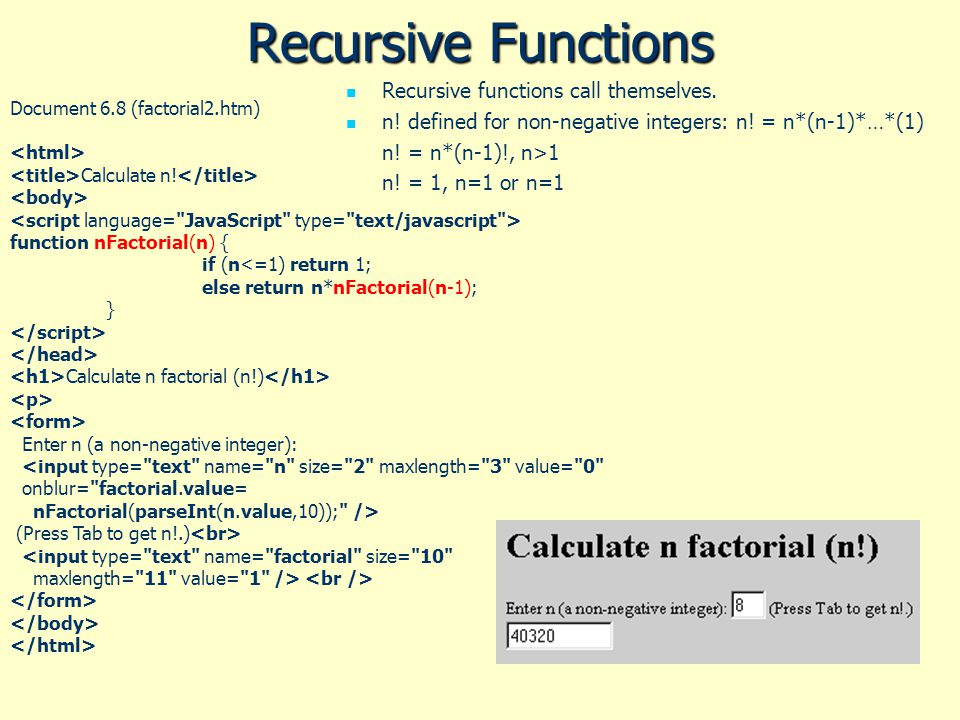 Реализация наследования в JavaScript.
Реализация наследования в JavaScript.
Читать дальше…
Работа с документами.
1:43:50
Материалы урокаДомашние заданияТестирование
В видео уроке рассматриваться следующие темы:
- Способы подключения JavaScript сценариев к HTML документу.
- Создание сценариев (модулей), которые добавляют минимальное количество глобальных переменных.
- Использование свойств объекта document. Методы для получения объектов со страницы.
- DOM – Document Object Model, примеры создания новых узлов, манипулирование существующими узлами, удаление узлов.
Читать дальше…
Объект window. Регулярные выражения.
1:27:15
Материалы урокаДомашние заданияТестирование
В видео уроке рассматриваться следующие темы:
- Создание и использование таймеров, использование функций setInterval и setTimeout в языке JavaScript
- Использование Location
- Использование объекта Navigator
- Создание всплывающих окон с помощью JavaScript кода.
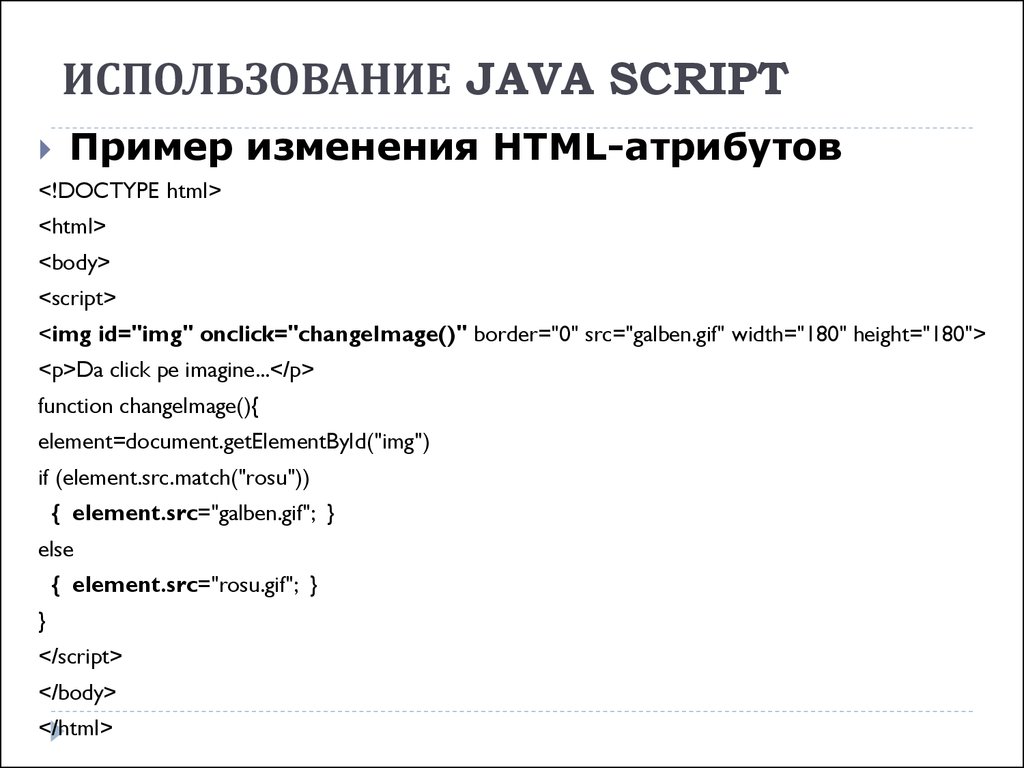
- Работа с типом данных string. Методы для работы со строковыми значениями.
- Регулярные выражения в языке JavaScript. Синтаксис и методы, которые могут работать с регулярными выражениями.
Читать дальше…
JavaScript и CSS
1:07:31
Материалы урокаДомашние заданияТестирование
В видео уроке рассматриваться следующие темы:
- Основы работы с CSS. Создание CSS правил и подключение правил к HTML документам.
- Рассмотрение отдельных CSS свойств, которые часто используются при создании динамических страниц.
- Способы изменения CSS стилей через JavaScript код. Работа с вычисляемыми стилями (computed styles).
Читать дальше…
События и обработка событий (Часть 1)
1:10:06
Материалы урокаДомашние заданияТестирование
В видео уроке рассматриваться следующие темы:
- Модель обработки события DOM Level 0.
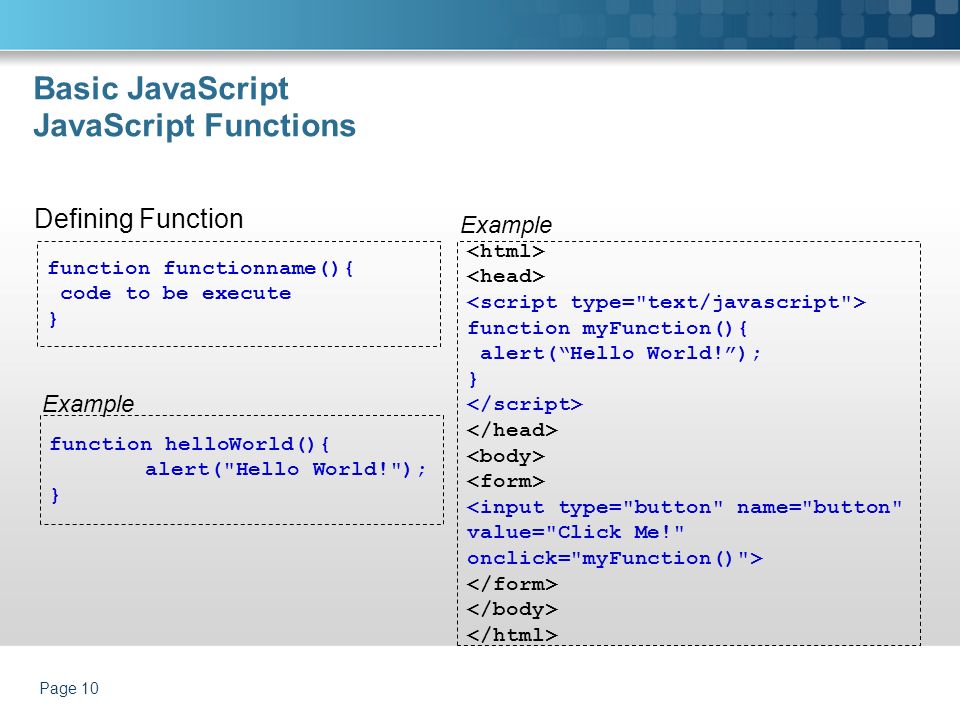 Варианты создания обработчиков, преимущества и недостатки.
Варианты создания обработчиков, преимущества и недостатки. - Модель обработки события DOM Level 2. Маршрутизация события, контроль распространения события по дереву разметки с помощью методов stopPropagation() и preventDefault()
- Модель обработки событий Internet Explorer.
Читать дальше…
События и обработка событий (Часть 2)
0:47:56
Материалы урокаДомашние заданияТестирование
В видео уроке рассматриваться следующие темы:
- Интерфейс объекта события (Event)
- События мыши.
- Обработка событий клавиатуры.
- Примеры обработки событий.
Читать дальше…
Формы и элементы формы
1:08:42
Материалы урокаДомашние заданияТестирование
В видео уроке рассматриваться следующие темы:
- Элемент form, его назначение и способы получения к нему доступа с помощью JavaScript кода.

- Элемент input, свойства и типы элементов.
- Примеры проверки (валидации) данных введенных пользователем в форму.
- Пример использования объекта Date для работы с датой и временем.
Читать дальше…
Cookies и сохранение данных на стороне клиента
0:45:56
Материалы урокаДомашние заданияТестирование
В видео уроке рассматриваться следующие темы:
- Назначение cookies рассмотрение принципов хранения данных на стороне клиента.
- Свойство cookie объекта document. Примеры создания, удаления и изменения значений.
- Другие механизмы хранения данных на стороне клиента — WebStorage, использование свойств localStorage и sessionStorage.
Читать дальше…
Работа с графикой на стороне клиента
1:00:15
Материалы урокаДомашние заданияТестирование
В видео уроке рассматриваться следующие темы:
- Элемент img, способы получения объекта элемента с изображением и основные его свойства.

- Примеры предварительной загрузки изображений с сервера.
- Создание графики на стороне клиента с помощью CSS.
- Создание графики на стороне клиента с помощью SVG.
- Создание графики на стороне клиента с помощью Canvas(HTML5).
Читать дальше…
AJAX и HTTP протокол
1:06:39
Материалы урокаДомашние заданияТестирование
В видео уроке рассматриваться следующие темы:
- Основы работы веб приложений. Разбор протокола HTTP. Использование приложения Fiddler для откладки HTTP запросов.
- AJAX – Asynchronous JavaScript And XML.
- Использование объекта XMLHttpRequest для создания синхронных и асинхронных HTTP запросов.
- Использование XMLHttpRequest для отправки данных с POST и GET запросами.
- Примеры простого AJAX приложения.
Читать дальше…
ПОКАЗАТЬ ВСЕ
основные темы, рассматриваемые на уроке
0:01:08
Cookie
0:04:40
Содержимое cookie
0:08:09
Пример создания cookie
0:10:45
Установка времени жизни для cookies
0:14:07
Изменение и удаление cookies
0:16:23
Пример URL кодирования
0:21:59
Реализация чтения cookie-записей
0:29:02
Примеры использования cookies
0:37:56
WebStorage
0:39:56
Пример работы с SessionStorage
0:42:39
Примеры работы с LocalStorage
ПОКАЗАТЬ ВСЕ
Рекомендуемая литература
JavaScript.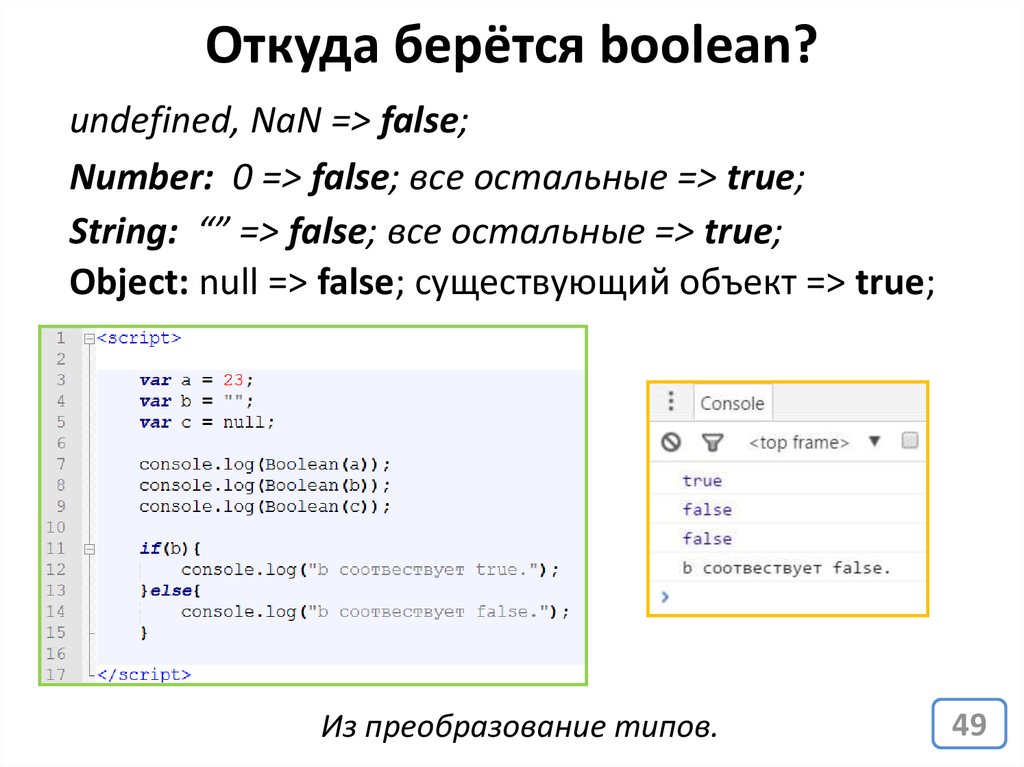 Сильные стороны Дуглас Крокфорд
Сильные стороны Дуглас Крокфорд
Титры видеоурока
Титров к данному уроку не предусмотрено
ПОДРОБНЕЕ
ПОДРОБНЕЕ
ПОДРОБНЕЕ
ПОДРОБНЕЕ
Регистрация через
✖или E-mail
Нажав на кнопку «Зарегистрироваться»,
Вы соглашаетесь с условиями использования.
Уже есть аккаунт
Получите курс бесплатно
✖Вы выбрали курс для изучения
«»
Чтобы получить доступ к курсу, зарегистрируйтесь на сайте.
РЕГИСТРАЦИЯ
Спасибо за регистрацию
✖Перейдите на почту и подтвердите Ваш аккаунт,
чтобы получить доступ ко всем
бесплатным урокам и вебинарам на сайте ITVDN.com
ПОДТВЕРДИТЬ ПОЧТУ НАЧАТЬ ОБУЧЕНИЕ
Спасибо за регистрацию
✖Ваш аккаунт успешно подтвержден.
Начать обучение вы можете через Личный кабинет
пользователя или непосредственно на странице курса.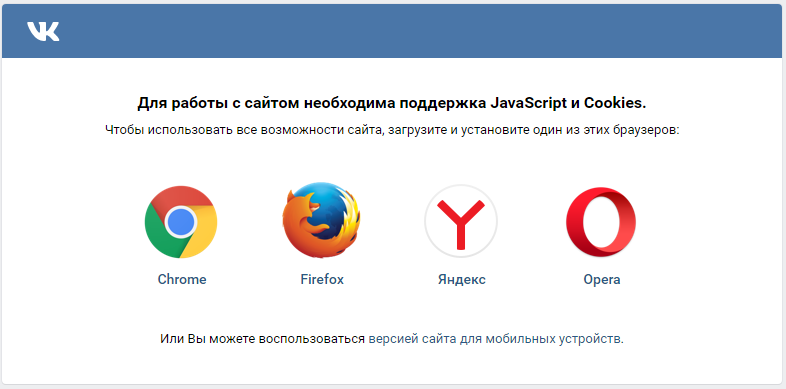
НАЧАТЬ ОБУЧЕНИЕ
Подтверждение аккаунта
На Ваш номер телефона было отправлено смс с кодом активации аккаунта. Пожалуйста, введите код в поле ввода.
Отправить код еще раз
Изменить номер телефона
Ошибка
✖Document.cookie — веб-API | МДН
Document свойство cookie позволяет
вы читаете и записываете файлы cookie, связанные
с документом. Он служит геттером и сеттером для фактических значений
печенье.
Читать все файлы cookie, доступные из этого места
allCookies = document.cookie;
В приведенном выше коде allCookies — это строка, содержащая
разделенный точкой с запятой список всех файлов cookie (т. ключ=значение пары). Обратите внимание, что каждый ключ и значение может быть окружено пробелами (символы пробела и табуляции): на самом деле,
RFC 6265 предписывает один пробел после каждой точки с запятой, но некоторые пользовательские агенты могут
не соблюдать этого.
Записать новый файл cookie
document.cookie = newCookie;
В приведенном выше коде newCookie представляет собой строку вида
- Любое из следующих значений атрибута cookie может дополнительно следовать за ключом-значением
пара, указывающая файл cookie для установки/обновления, перед которым ставится точка с запятой:
-
;путь=путь(например, ‘/‘, ‘/mydir‘) Если не указано, по умолчанию используется текущий путь текущего местоположения документа. -
;домен=домен(например, ‘example.com‘ или ‘subdomain.example.com‘). Если не указан, по умолчанию используется основная часть текущего документа место расположения. Вопреки более ранним спецификациям, начальные точки в именах доменов
игнорируются, но браузеры могут отказаться устанавливать файл cookie, содержащий такие
точки. Если указан домен, субдомены всегда включаются.
Вопреки более ранним спецификациям, начальные точки в именах доменов
игнорируются, но браузеры могут отказаться устанавливать файл cookie, содержащий такие
точки. Если указан домен, субдомены всегда включаются.Примечание: Домен должен совпадать с домен происхождения JavaScript. Настройка файлов cookie на иностранные домены будут молча игнорироваться.
-
;max-age=max-возраст в секундах(например,60*60*24*365или 31536000 на год) -
;expires=дата в формате GMTStringЕсли ниexpiresиmax-ageуказано, что срок действия истекает в конец сеанса.Предупреждение: Когда конфиденциальность пользователя вызывает беспокойство, важно, чтобы любое веб-приложение реализация аннулирует данные cookie после определенного тайм-аута вместо того, чтобы полагаться на браузер.

- См.
Date.toUTCString()для помощи в форматировании этого стоимость.
- См.
-
;защититьCookie только для передачи по защищенному протоколу как https. До Chrome 52 этот флаг мог появляться с помощью файлов cookie с http-доменов. -
;та жесайтСамесайт запрещает браузеру отправлять этот файл cookie вместе с межсайтовым Запросы. Возможные значения:слабый,строгийилибез.- Значение
laxотправит файл cookie для всех сайтов одного и того же сайта. запросы и GET-запросы навигации верхнего уровня. Это достаточно для отслеживания пользователей, но это предотвратит многие атаки с подделкой межсайтовых запросов (CSRF).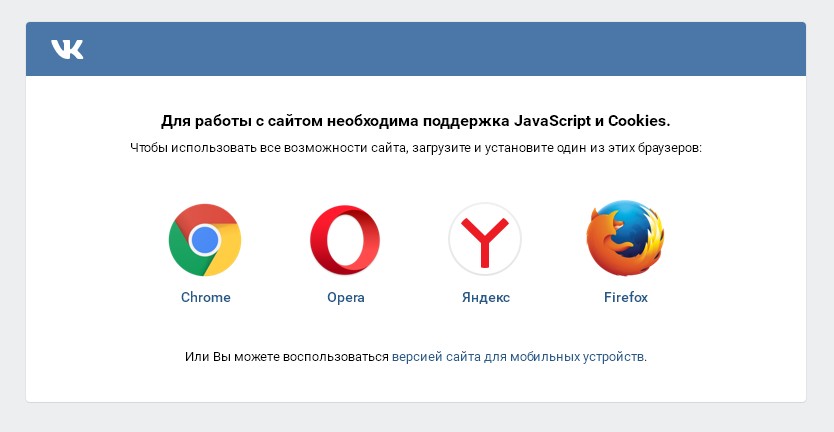 Это
значение по умолчанию в современных браузерах.
Это
значение по умолчанию в современных браузерах. - Значение
strictпредотвратит удаление файла cookie. отправляется браузером на целевой сайт во всех межсайтовых просмотрах контексты, даже при переходе по обычной ссылке. - Значение
noneявно указывает, что никаких ограничений не будет. применяться. Файл cookie будет отправляться во всех запросах — как кросс-сайт и тот же сайт.
- Значение
-
- Строка значения cookie может использовать
encodeURIComponent(), чтобы убедиться, что строка не содержит запятых, точки с запятой или пробелы (которые запрещены в значениях cookie). - Некоторые реализации агентов пользователя поддерживают следующие префиксы файлов cookie:
-
__Secure-Сигнализирует браузеру, что он должен включать только файл cookie в запросах, передаваемых по защищенному каналу.
-
__Host-Сигнализирует браузеру, что помимо ограничение на использование файлов cookie только из безопасного источника, объем cookie ограничен атрибутом пути, переданным сервером. Если сервер опускает атрибут пути, «каталог» запроса URI использовал. Это также сигнализирует о том, что атрибут домена не должен присутствовать, что предотвращает отправку файла cookie на другие домены. Для Chrome путь атрибут всегда должен быть источником.
Примечание: Дефис считается частью префикса.
Примечание: Эти флаги можно установить только с
безопасныматрибут. -
Примечание: Как видно из приведенного выше кода, document.cookie — это свойство доступа с собственными функциями setter и getter , и, следовательно, , а не свойство данных со значением: что вы писать не то же самое, что вы читаете, все всегда опосредовано интерпретатором JavaScript.
Пример 1: Простое использование
// Обратите внимание, что мы устанавливаем `SameSite=None;` в этом примере, потому что пример
// нужно работать с разными источниками.
// Чаще атрибут `SameSite` не устанавливают, что приводит к значению по умолчанию,
// и более безопасно, значение `SameSite=Lax;`
document.cookie = "name=oeschger; SameSite=None; Secure";
document.cookie = "favorite_food = рубец; SameSite = нет; безопасный";
функция showCookies () {
константный вывод = document.getElementById('cookies')
output.textContent = `> ${document.cookie}`
}
функция clearOutputCookies() {
константный вывод = document.getElementById('cookies')
вывод.textContent = ''
}
<дел> <код>

 // Чаще атрибут `SameSite` не устанавливают, что приводит к значению по умолчанию,
// и более безопасно, значение `SameSite=Lax;`
document.cookie = "test1=Привет; SameSite=Нет; Безопасно";
document.cookie = "test2=World; SameSite=None; Secure";
const cookieValue = документ.cookie
.расколоть('; ')
.find((строка) => row.startsWith('test2='))
?.split('=')[1];
функция showCookieValue() {
константный вывод = document.getElementById («значение файла cookie»)
output.textContent = `> ${cookieValue}`
}
функция clearOutputCookieValue() {
константный вывод = document.getElementById («значение файла cookie»)
вывод.textContent = ''
}
// Чаще атрибут `SameSite` не устанавливают, что приводит к значению по умолчанию,
// и более безопасно, значение `SameSite=Lax;`
document.cookie = "test1=Привет; SameSite=Нет; Безопасно";
document.cookie = "test2=World; SameSite=None; Secure";
const cookieValue = документ.cookie
.расколоть('; ')
.find((строка) => row.startsWith('test2='))
?.split('=')[1];
функция showCookieValue() {
константный вывод = document.getElementById («значение файла cookie»)
output.textContent = `> ${cookieValue}`
}
функция clearOutputCookieValue() {
константный вывод = document.getElementById («значение файла cookie»)
вывод.textContent = ''
}
 cookie.split('; ').find((row) => row.startsWith('doSomethingOnlyOnce'))) {
// Обратите внимание, что в этом примере мы устанавливаем `SameSite=None;`, потому что пример
// нужно работать с разными источниками.
// Чаще атрибут `SameSite` не устанавливают, что приводит к значению по умолчанию,
// и более безопасно, значение `SameSite=Lax;`
document.cookie = "doSomethingOnlyOnce=true; expires=Пт, 31 декабря 9999 23:59:59 по Гринвичу; Самесайт=Нет; Безопасный";
постоянный вывод = document.getElementById («сделать один раз»)
output.textContent = '> Сделайте что-нибудь здесь!'
}
}
функция clearOutputDoOnce() {
постоянный вывод = document.getElementById («сделать один раз»)
вывод.textContent = ''
}
cookie.split('; ').find((row) => row.startsWith('doSomethingOnlyOnce'))) {
// Обратите внимание, что в этом примере мы устанавливаем `SameSite=None;`, потому что пример
// нужно работать с разными источниками.
// Чаще атрибут `SameSite` не устанавливают, что приводит к значению по умолчанию,
// и более безопасно, значение `SameSite=Lax;`
document.cookie = "doSomethingOnlyOnce=true; expires=Пт, 31 декабря 9999 23:59:59 по Гринвичу; Самесайт=Нет; Безопасный";
постоянный вывод = document.getElementById («сделать один раз»)
output.textContent = '> Сделайте что-нибудь здесь!'
}
}
функция clearOutputDoOnce() {
постоянный вывод = document.getElementById («сделать один раз»)
вывод.textContent = ''
}
 // Чаще атрибут `SameSite` не устанавливают, что приводит к значению по умолчанию,
// и более безопасно, значение `SameSite=Lax;`
document.cookie = "doSomethingOnlyOnce=; expires=Чт, 01 января 1970 00:00:00 по Гринвичу; Самесайт=Нет; Безопасный";
константный вывод = document.getElementById('reset-once')
output.textContent = '> Сбросить!'
}
функция clearOutputResetOnce() {
константный вывод = document.getElementById('reset-once')
вывод.textContent = ''
}
// Чаще атрибут `SameSite` не устанавливают, что приводит к значению по умолчанию,
// и более безопасно, значение `SameSite=Lax;`
document.cookie = "doSomethingOnlyOnce=; expires=Чт, 01 января 1970 00:00:00 по Гринвичу; Самесайт=Нет; Безопасный";
константный вывод = document.getElementById('reset-once')
output.textContent = '> Сбросить!'
}
функция clearOutputResetOnce() {
константный вывод = document.getElementById('reset-once')
вывод.textContent = ''
}
 cookie.split(';').some((item) => item.trim().startsWith('reader='))) {
const output = document.getElementById('a-cookie-existence')
output.textContent = '> Файл cookie "читатель" существует'
}
}
функция clearOutputACookieExists() {
const output = document.getElementById('a-cookie-existence')
вывод.textContent = ''
}
cookie.split(';').some((item) => item.trim().startsWith('reader='))) {
const output = document.getElementById('a-cookie-existence')
output.textContent = '> Файл cookie "читатель" существует'
}
}
функция clearOutputACookieExists() {
const output = document.getElementById('a-cookie-existence')
вывод.textContent = ''
}
 против несанкционированного чтения файла cookie с другого пути. Это может быть легко
обойти с помощью DOM, например, создав скрытый
против несанкционированного чтения файла cookie с другого пути. Это может быть легко
обойти с помощью DOM, например, создав скрытый